Kiedy migrujemy Comarch ERP Optima na nowy serwer, musimy liczyć się także z przeniesieniem zawartości baz danych firmy. Najłatwiejszym sposobem na migrację danych jest utworzenie i przeniesienie kopii bezpieczeństwa na nowy serwer.
Pierwszym krokiem przenoszenia danych jest utworzenie kopii bezpieczeństwa starej bazy. Aby takową zrobić, w Optimie wchodzimy w zakładkę Narzędzia (potrzebne są do tego uprawnienia administratora programu Optima), tam wybieramy opcję „Kopia bezpieczeństwa > Utwórz teraz kopię …” jak na zrzucie ekranu poniżej.
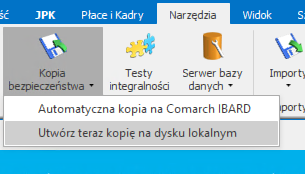
Teraz kreator przeprowadzi nas przez proces tworzenia. Należy pamiętać o utworzeniu kopii bazy głównej i bazy konfiguracyjnej aby można było odtworzyć firmę na nowym serwerze.
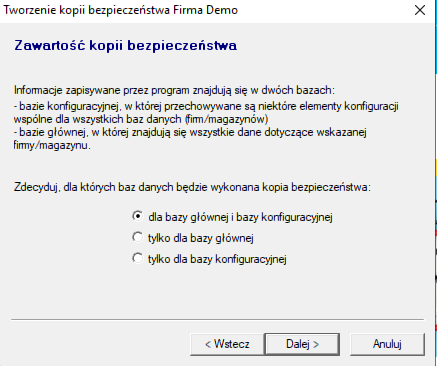
Jeżeli w programie utworzonych jest więcej niż jedna firma, należy stworzyć kopię każdej z osobna. Dla kolejnych baz wystarczy jedynie kopia bazy głównej.
Po wykonaniu kopii trzeba przenieść je na nowy serwer a następnie zainstalować tam Optimę wraz z serwerem SQL. Gdy instalator zakończy swoją pracę, uruchamiamy program Comarch ERP i anulujemy działanie domyślnego kreatora nowej firmy. Zamiast tego klikamy w opcję Konfiguruj połączenie.
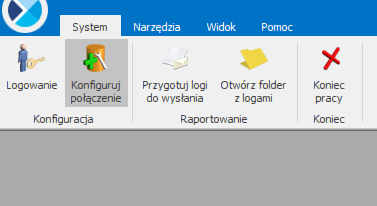
Po uruchomieniu konfiguratora przechodzimy dalej, wybieramy serwer SQL z którego będziemy korzystać. Dalej wybieramy sposób podłączenia bazy konfiguracyjnej. W tym wypadku korzystamy z kopii bezpieczeństwa, więc wybieramy opcję drugą
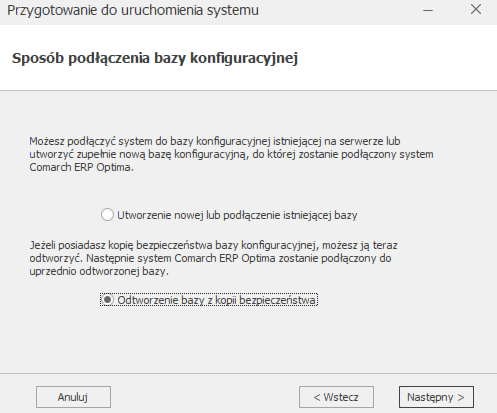
Po przejściu dalej, wskazujemy na plik z kopią bazy konfiguracyjnej. Jeżeli nie zmienialiśmy nazwy pliku powinien on wyglądać mniej więcej tak: CDN_KNF_Konfiguracja_(data i godzina wykonania kopii).
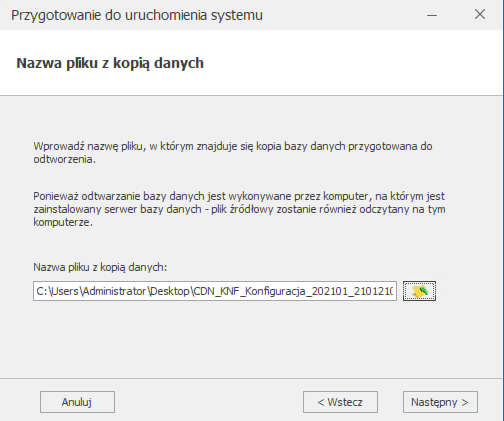
Po wskazaniu i przejściu dalej wybieramy nazwę jaka będzie wyświetlana w nowej bazie SQL
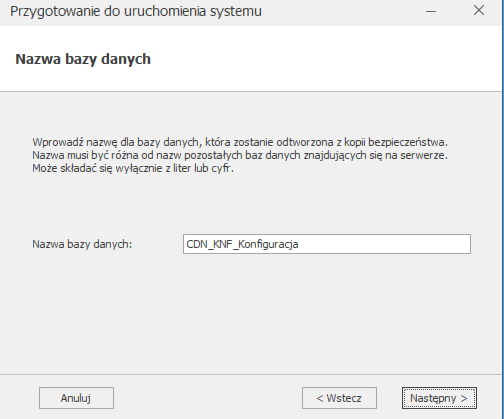
Po potwierdzeniu danych przechodzimy dalej i klikamy zakończ. W tym momencie konfiguracyjna baza danych jest przywracana. Po zakończeniu klikamy na głównym ekranie opcję Logowanie. Nasza firma jeszcze się nie wyświetla, dlatego żeby ją zaimportować klikamy przycisk zatwierdzania
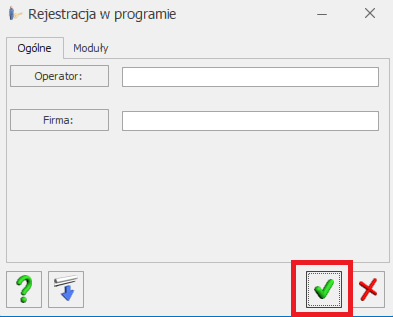
Wyświetla nam się teraz lista operatorów. Wybieramy jedno z kont i klikamy przycisk zatwierdź
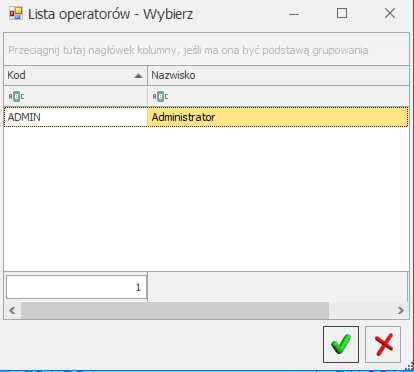
Następnie klikamy ponownie zatwierdź, aby przejść do konfiguracji naszej firmy. W naszym przypadku korzystamy z pliku kopii zapasowej, dlatego wybieramy opcję Odtwórz bazę z kopii bezpieczeństwa.
Jeżeli obsługujemy więcej niż jedną firmę, należy powtórzyć odtwarzanie dla każdej kopii.
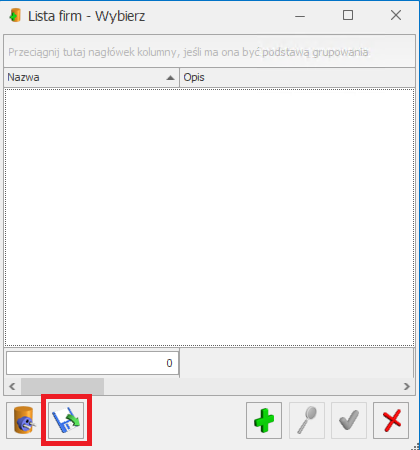
Po otwarciu asystenta przywracania, przechodzimy dalej, wybieramy nasz serwer SQL na który chcemy przywrócić naszą firmę, a następnie wskazujemy plik kopii zapasowej, tym razem z nazwą naszej firmy
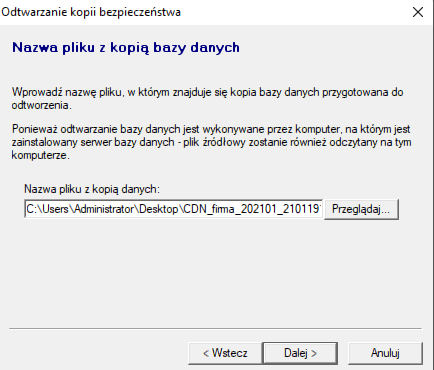
Gdy znajdziemy nasz plik, klikamy dalej, ustawiamy nazwę dla naszej bazy danych, przechodzimy dalej i klikamy przycisk zakończ. W tym momencie zacznie się przywracanie bazy danych firmy.
Jeżeli podczas przywracania, w oknie operacji nie pojawiły się żadne problemy, można już bez przeszkód zalogować się do Optimy i wybrać firmę która właśnie została przywrócona.
